PIN-Code am Samsung TV zurücksetzen
Solltest du deine geänderte Sicherheits-PIN einmal verlegt haben, kannst du diese jederzeit bequem auf die Standard-Einstellung zurücksetzen.
Hinweis: Die folgenden Schritte beziehen sich auf die Sicherheits-PIN deines Samsung Smart TVs. Diese brauchst du beispielsweise, um die Senderliste zu speichern. Bitte wende dich bei Schwierigkeiten mit der Jugendschutz-PIN (für verschlüsselte Sender) an deinen Dienstanbieter.
Vorgehen mit einer Samsung Smart Remote Fernbedienung
Schalte zunächst deinen Smart TV ein. Drücke jetzt auf der Smart Remote Fernbedienung zügig hintereinander die Tasten:
Stumm > Lauter > Zurück > Leiser > Zurück > Lauter > Zurück
- Stumm = Einmal die Lautstärkewippe drücken
- Lauter = Lautstärkewippe nach oben
- Zurück = Pfeil-Symbol links oberhalb der Lautstärkewippe
- Leiser = Lautstärkewippe nach unten
- Zurück = Pfeil-Symbol links oberhalb der Lautstärkewippe
- Lauter = Lautstärkewippe nach oben
- Zurück = Pfeil-Symbol links oberhalb der Lautstärkewippe

Daraufhin ist die PIN auf 0000 zurückgesetzt. Es erscheint keine Meldung auf dem Fernseher. Sollte dies nicht beim ersten Mal funktionieren, gehe die Schritte ein weiteres Mal durch.
Für den Fall, dass dein Problem trotz der Tipps weiterhin besteht, wende dich an die Samsung Service Hotline.
Vorgehen mit einer klassischen Fernbedienung mit Zifferntastenfeld
Schalte zunächst deinen Smart TV ein. Drücke jetzt auf deiner Fernbedienung zügig hintereinander die Tasten:
Stumm > Lauter > Zurück > Leiser > Zurück > Lauter > Zurück
- Mute = Einmal die Mute-Taste drücken
- Vol up = Lautstärkewippe nach oben (+)
- Return = Einmal die Return-Taste drücken
- Vol down = Lautstärkewippe nach unten (-)
- Return = Einmal die Return-Taste drücken
- Vol up = Lautstärkewippe nach oben (+)
- Return = Einmal die Return-Taste drücken
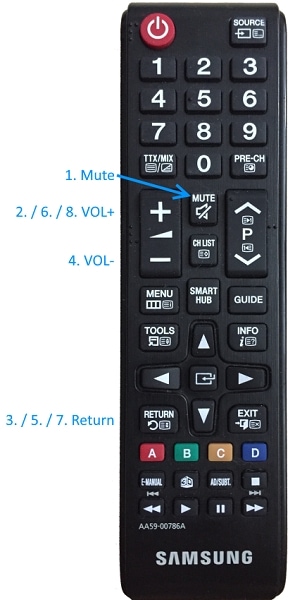
Hinweis: Deine Fernbedienung kann leicht von den Abgebildeten abweichen. Alle Tasten, die du für die Tastenkombination brauchst, sind jedoch identisch.
Danke für deine Rückmeldung
Bitte wählen Sie einen Grund aus.








